Создание и чтение таблицы
На данном шаге вы создадите таблицу и настроите запрос, благодаря которому бот будет получать из нее данные.
Создание таблицы
Необходимо создать и заполнить таблицу, в которую вы будете вносить записи, и настроить запросы для обращения к таблице.
-
Создайте новую папку на Google Диске и запомните ее название — оно понадобится вам в дальнейшем.
-
В этой папке создайте Google Таблицу, например, «Мероприятие». Название вам также понадобится в дальнейшем.
-
Откройте таблицу, добавьте названия столбцов и занесите в них любые значения.
предупреждениеИспользуйте латиницу для названий столбцов, поскольку они используются в качестве переменных в сценарии.Например:

В данной таблице будут столбцы
when,whereиevent.-
В столбец
whenвнесите дату, например:26 ноября -
В столбец
whereзапишите место, например:м. Проспект Мира, Самарская ул., 1 — Radisson Blu Olympiyskiy Hotel -
В колонку
eventвнесите название вашего мероприятия, например:Conversations 2021
Позже эти значения будут переписаны.
-
-
Опубликуйте таблицу: Файл → Опубликовать в Интернете → Опубликовать → OK. Закройте всплывающее окно.
Путь из всплывающего окна копировать не нужно.
Оформление запросов для чтения таблицы
В первую очередь вам необходимо получить ссылки для запросов, чтобы с их помощью обращаться к Google Таблице.
-
Выполните шаги из раздела Получение ссылки статьи про чтение данных из Google Таблиц. У вас должна получиться ссылка вида:
https://tools.aimylogic.com/api/googlesheet2json?sheet=Лист1&id=146J7DWaTZI4M1liMunzCkcBx5s9Ynv29Dweco1pYPlw -
Вернитесь в сценарий и откройте блок HTTP-запрос с экрана «читаем когда».
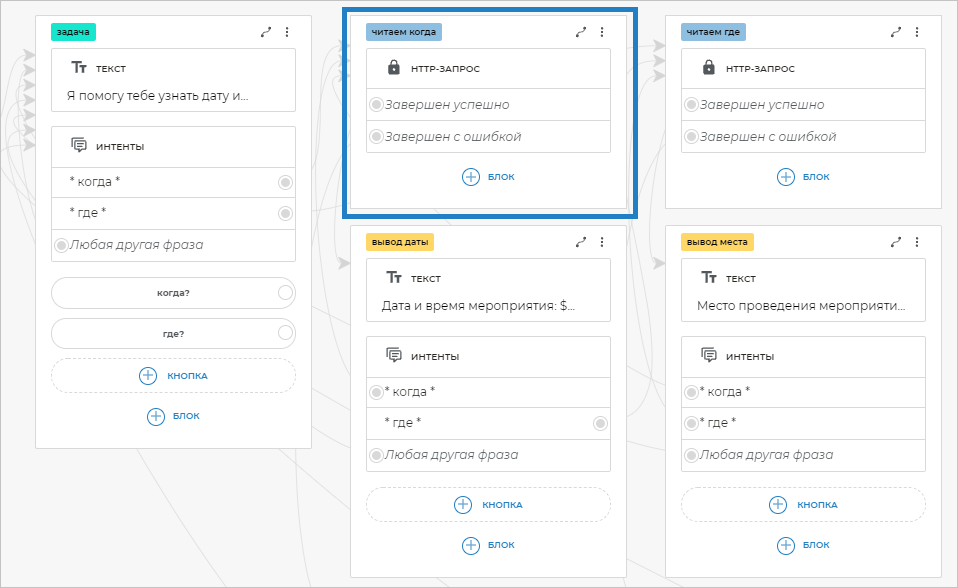
Заполните его следующим образом:
- Укажите метод
GET. - В поле URL вставьте полученную ссылку.
- На вкладке RESPONSE нажмите + Имя и значение.
- В поле Имя переменной укажите
event. - В поле Значение укажите:
_.findWhere($httpResponse, {"event": "Conversations 2021"}) - Вкладки BODY и HEADERS оставьте пустыми.
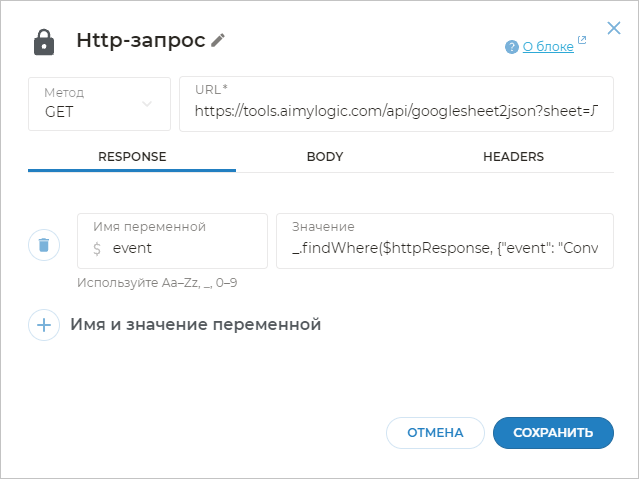
В этом случае мы всегда будем читать значения столбцов в строке, соответствующей мероприятию
Conversations 2021. - Укажите метод
-
Откройте блок HTTP-запрос с экрана «читаем где».
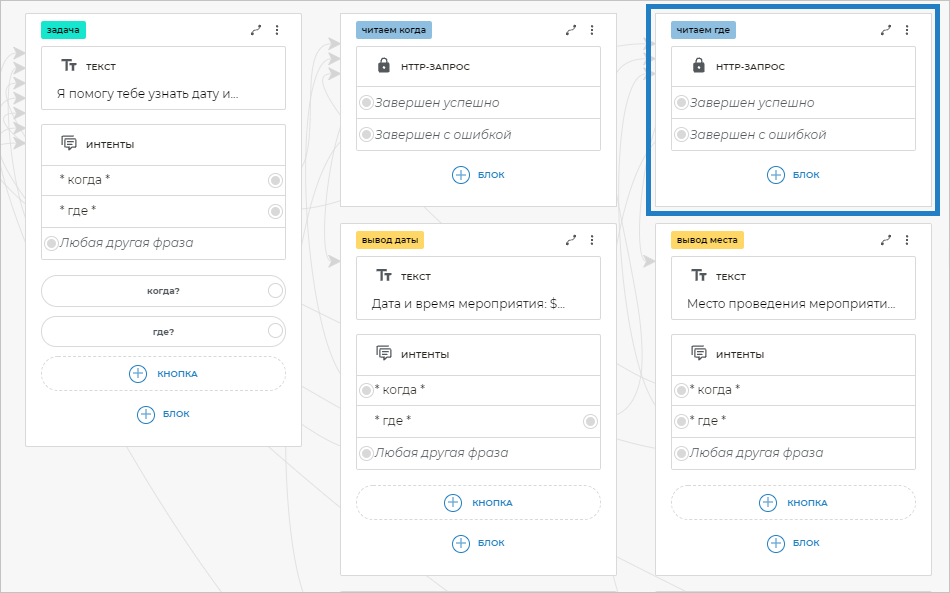
Заполните все поля точно так же, как заполнили в запросе на экране «читаем когда».
Теперь настройте запросы для отправки данных в таблицу.